Pour faciliter le développement et les tests, les développeurs préfèrent travailler sur leur site WordPress dans un environnement local (par exemple Xampp ou Local WP). Cependant, pour rendre le site Web accessible au public, vous devez déplacer un site WordPress local vers un serveur en direct.
Ainsi, déplacer un site WordPress d’un environnement local vers un serveur en ligne est une étape cruciale du développement Web. Ce processus, bien qu’apparemment technique, peut être simplifié s’il est abordé de manière systématique.
Pour vous faciliter la tâche, nous vous montrerons comment déplacer un site WordPress local vers un serveur en direct avec la procédure étape par étape appropriée.
Nous couvrirons deux des services d’hébergement local les plus populaires pour WordPress afin de rendre la migration sans tracas pour la majorité des utilisateurs.
Qu'est-ce qu'un hébergeur local pour WordPress ?
Considérez un hôte local comme votre serveur personnel qui s'exécute sur votre machine ou ordinateur local. C'est là que les développeurs peuvent créer et tester des sites Web WordPress en privé sans connexion Internet.
Si tu installer WordPress sur un hôte local, il vous permet de simuler un serveur en direct dans un environnement local, vous permettant d'installer WordPress, d'ajouter des plugins, de personnaliser votre thème et d'effectuer tout le travail de développement selon vos besoins, sans accès public.
Différence entre localhost et live server
La principale différence réside dans l'accessibilité et l'objectif de chaque environnement. Localhost est destiné au développement privé, tandis qu'un serveur en direct est destiné à la disponibilité publique.
| Zone | Hôte local | Serveur en direct |
|---|---|---|
| Plate-forme | Utilise un ordinateur personnel ou une machine pour héberger le site Web. | Utilise un serveur public ou un service d'hébergement. |
| Accessibilité | Privé, accessible uniquement aux personnes sélectionnées ayant accès à l'ordinateur ou à la machine hôte | Public, accessible à toute personne disposant d'une connexion internet. |
| Usage | Utilisé pour le développement et les tests. | Pour une présence en ligne et une communication avec le public. |
Comment faire vivre un site WordPress depuis un hôte local
Avant de déplacer votre site WordPress d’un hôte local vers un serveur en direct, il y a quelques étapes importantes à prendre en compte.
Prérequis : Obtenir un nom de domaine et un plan d'hébergement
Avant de déplacer votre site WordPress de l'hôte local vers un serveur en direct, vous devrez sécuriser deux composants essentiels : un nom de domaine et un plan d'hébergement.
✅ Service d'hébergement
L'hébergement Web est en fait le serveur en direct sur lequel vous allez déplacer votre site Web. Un serveur d'hébergement stocke toutes les ressources (y compris les fichiers, les bases de données et tous les composants) de votre site Web et les rend accessibles à Internet.
Différents types d'hébergement tels que l'hébergement cloud, l'hébergement partagé, le VPS et les services d'hébergement géré sont disponibles. Avant de choisir un service d'hébergement, analysez les meilleurs fournisseurs d'hébergement Web pour WordPress et choisissez celui qui correspond à vos besoins.
Lors du choix d'un plan d'hébergement, tenez compte des facteurs suivants :
- Au moins un 99.9% Garantie de disponibilité
- Assez espace de stockage et bande passante pour gérer le trafic.
- Des fonctionnalités de sécurité telles que Certificats SSL, sauvegardes, et pare-feu.
✅ Nom de domaine
Un nom de domaine est l'adresse à laquelle les internautes trouveront votre site Web, par exemple www.wpmet.com. Lorsque vous choisissez un nom de domaine, optez pour quelque chose de court, mémorable et pertinent par rapport à l'objectif de votre marque ou de votre site. Il existe de nombreux bureaux d'enregistrement de domaines comme GoDaddy, Namecheap et Google Domains où vous pouvez rechercher et acheter des noms de domaine disponibles.
Méthode 1 : Comment déplacer un site WordPress local vers un serveur en direct à partir de XAMPP
XAMPP est l'un des environnements d'hébergement local les plus populaires pour le développement WordPress. Voici les étapes à suivre pour déplacer votre site WordPress de XAMPP vers un serveur en direct.
Étape 1 : Exportez votre base de données WordPress locale
Tout d’abord, vous devez exporter la base de données de votre site WordPress local.
- Lancez Xampp sur votre machine locale (ordinateur).
- Aller à localhost/phpmyadmin.
- Sélectionnez votre base de données WordPress.
- Cliquez sur « Exporter » et sélectionnez le format SQL.
- Enregistrez le fichier SQL sur votre ordinateur.
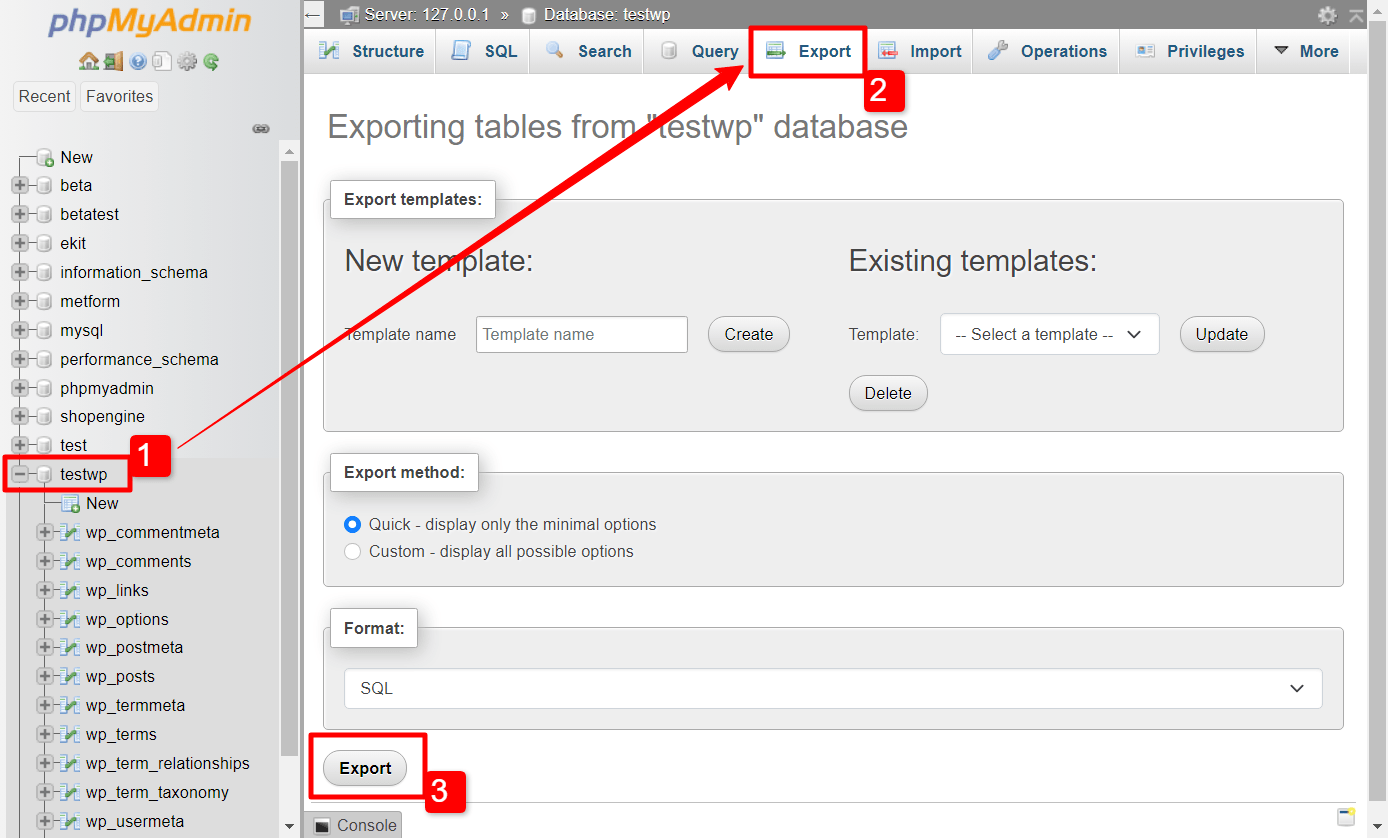
Étape 2 : Apporter des modifications au fichier SQL
Après cela, vous devez remplacer les URL locales par le nom de domaine que vous avez sélectionné pour votre site.
- Ouvrez le fichier SQL sur un Bloc-notes.
- Recherchez et remplacez le terme « localhost » par le nom de domaine.
- Enregistrez les modifications et fermez le fichier.
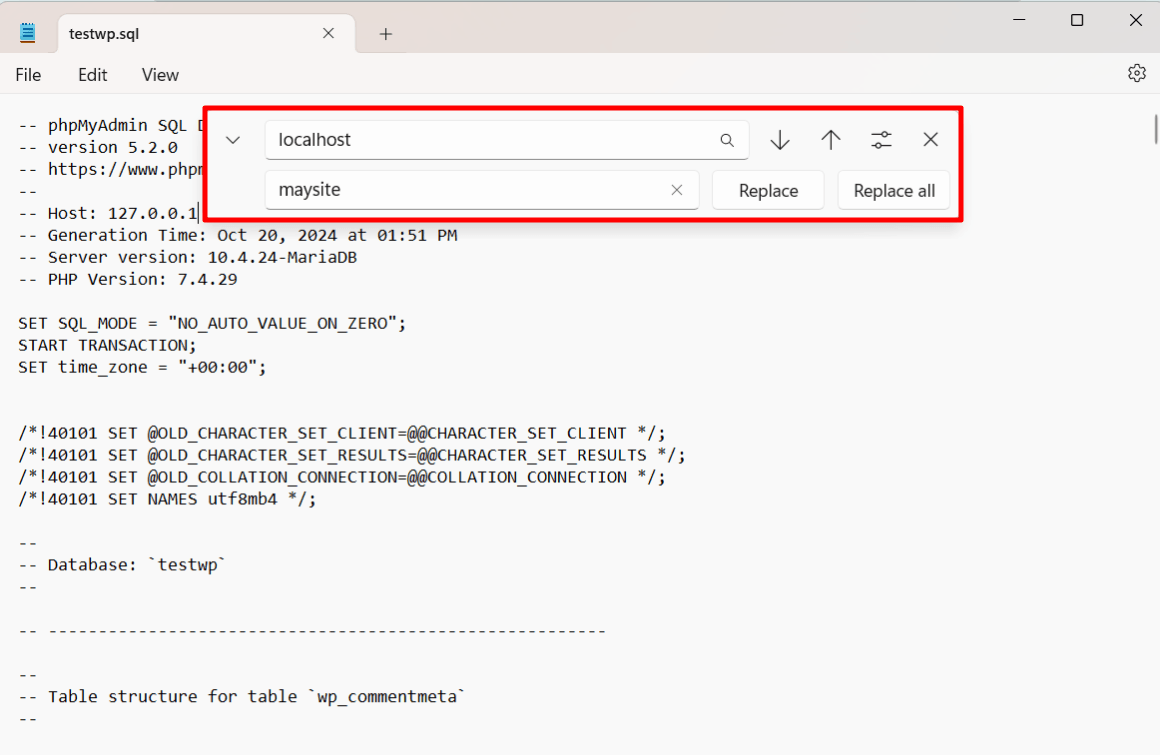
Étape 3 : Créez une nouvelle base de données sur votre serveur en direct
Lorsque vous obtenez un service d’hébergement, vous aurez accès à un tableau de bord nommé « cPanel » pour votre site Web.
- Connectez-vous au cPanel de votre hébergeur.
- Créez une nouvelle base de données (assurez-vous que le nom de la base de données comporte moins de 60 caractères).
- Ajouter un nouvel utilisateur de base de données (utilisateur MySQL).
- Affecter l'utilisateur à la base de données avec tous les privilèges.
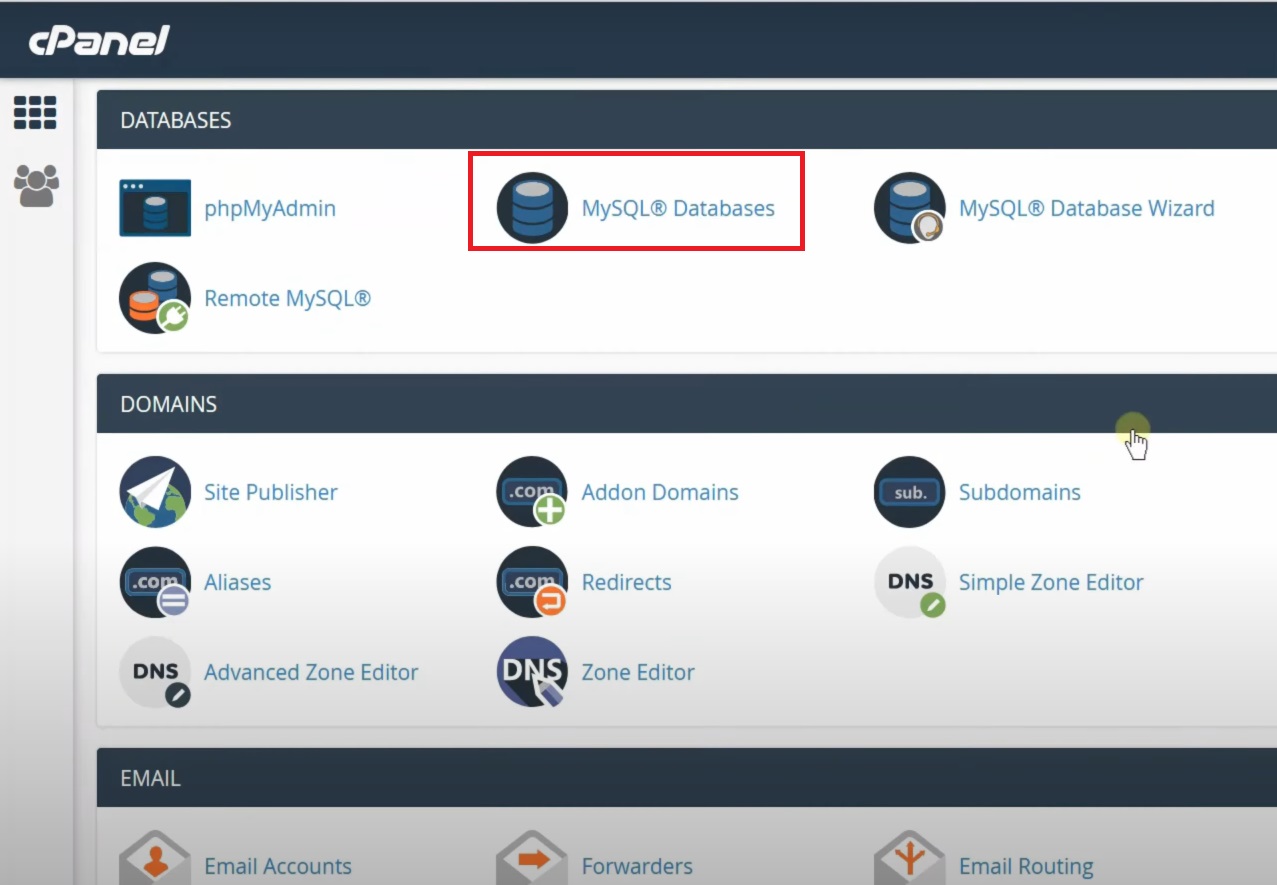
Étape 4 : Importez votre base de données locale sur le serveur en direct
Vous devez maintenant importer la base de données de votre site WordPress local sur le serveur d'hébergement en direct. Il s'agit de la partie essentielle du transfert de votre site Web.
- Ouvrez phpMyAdmin dans votre cPanel d'hébergement.
- Sélectionnez la nouvelle base de données que vous avez créée et cliquez sur « Importer ».
- Téléchargez le .sql fichier que vous avez exporté depuis XAMPP.
Étape 5 : Mettre à jour le wp-config.php déposer
Dans cette étape, vous allez configurer votre site WordPress en direct à partir du fichier wp-config.php.
- Dans le client FTP, recherchez le fichier wp-config.php.
- Mettez à jour le nom de la base de données, l’utilisateur et le mot de passe pour qu’ils correspondent à la nouvelle base de données sur votre serveur en direct.
Voilà. Vous avez maintenant transféré avec succès votre site Web de l'hôte local Xampp vers le serveur en direct WordPress.
Méthode 2 : Comment déplacer un site WordPress d'un WP local vers un hébergeur en direct
Local WP est une solution d'hébergement local relativement nouvelle mais conviviale, spécialement conçue pour WordPress. Voici comment déplacer un site de Local WP vers un serveur en direct.
Étape 1 : Exporter les fichiers depuis Local WP
Dans le WP local, vous devez d'abord exporter les fichiers de votre site.
- Ouvrez Local WP et accédez au site que vous souhaitez déplacer.
- Cliquez sur l’option « Exporter » et sélectionnez le format d’exportation du site.
- Téléchargez les fichiers du site et la base de données sous forme de fichier .zip.
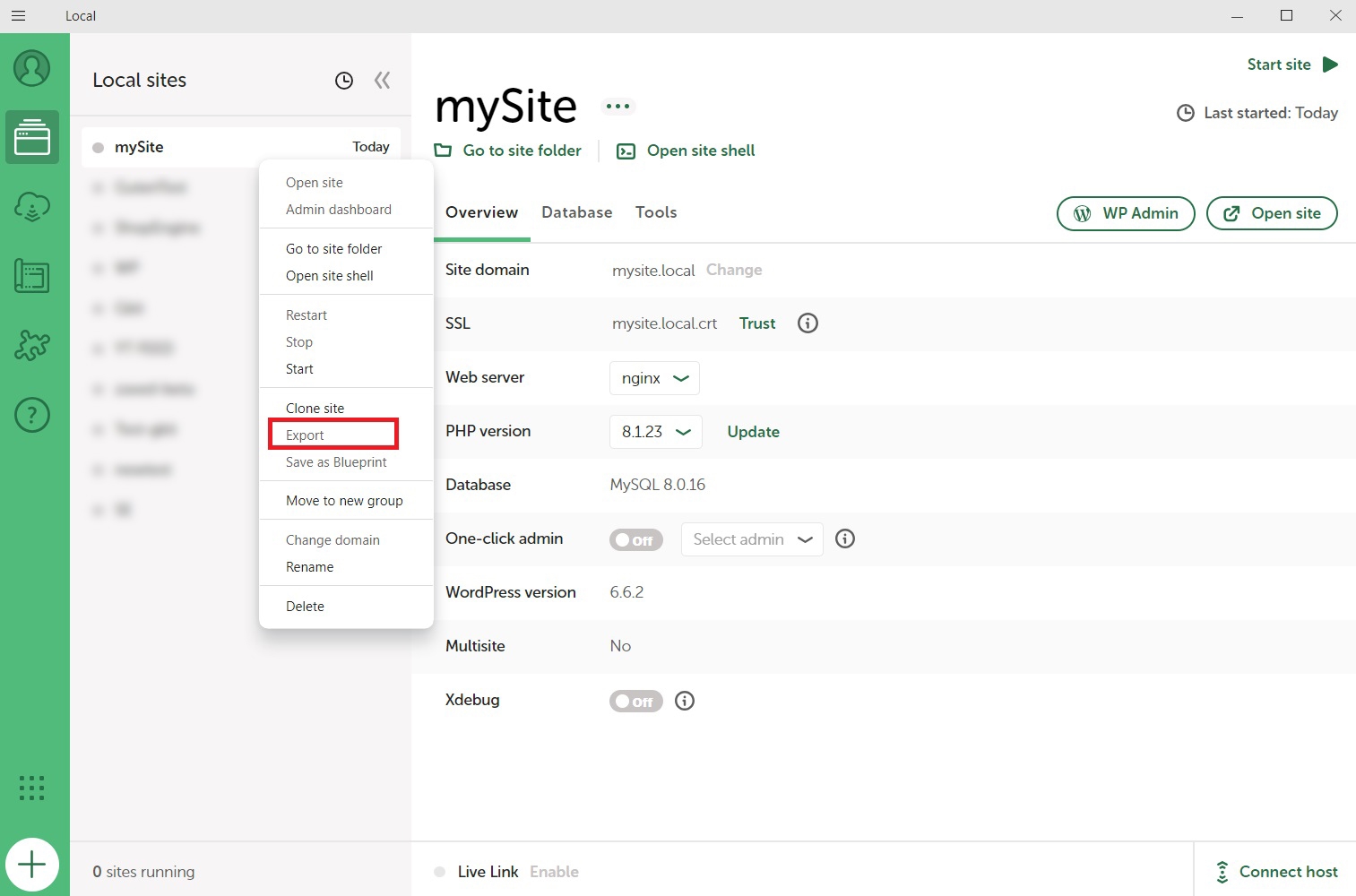
Étape 2 : Créez une nouvelle base de données sur votre serveur en direct
Lorsque vous obtenez un service d’hébergement, vous aurez accès à un tableau de bord nommé « cPanel » pour votre site Web.
- Dans le cPanel de votre hébergeur, créez une nouvelle base de données.
- Ajouter un nouvel utilisateur de base de données MySQL.
- Affectez l'utilisateur à la base de données et accordez tous les privilèges.
Étape 3 : Téléchargez les fichiers et importez la base de données sur le serveur en direct
Il est maintenant temps de déplacer les fichiers d'un site WordPress local vers un serveur en direct.
- Extraire le .fermeture éclair fichier que vous avez téléchargé.
- Dans votre cPanel d'hébergement, ouvrez phpMyAdmin.
- Importez le fichier de base de données local à partir du .fermeture éclair dossier.
Étape 4 : modifier les URL du site Web pour le domaine du site en ligne
Les URL de votre hébergeur local ne sont pas les mêmes que celles du site en ligne. Vous devez donc remplacer les URL locales en fonction du nom de domaine de votre site.
Vous pouvez remplacer les URL en exécutant des requêtes SQL ou en utilisant un plugin WordPress.
Testez votre site en direct pour détecter les erreurs
Après avoir déplacé votre site vers un serveur en direct, il est important de le vérifier minutieusement pour vous assurer que tout fonctionne correctement.
Commencez par tester tout liens brisés ou images manquantes, car ceux-ci peuvent facilement être négligés lors de la migration.
Vérifiez également que toutes les URL sont correctes, surtout si vous avez dû remplacer les adresses locales.
N'oubliez pas de vérifier que votre les plugins et les thèmes fonctionnent correctement et qu'il n'y a aucun problème de connexion à la base de données. Prendre le temps de tester votre site garantit qu'il est entièrement fonctionnel et prêt pour votre public.
Emballer
Migrer un site WordPress d'une configuration locale vers un serveur en direct peut sembler un peu long et intimidant au début, mais avec les bonnes étapes, c'est beaucoup plus facile qu'il n'y paraît.
Que vous utilisiez XAMPP ou Local WP, les points les plus importants à retenir sont la sauvegarde de votre site, la configuration correcte de la base de données et des tests approfondis pour détecter tout problème une fois qu'il est en ligne. En suivant ce processus, votre site WordPress sera opérationnel en un rien de temps !


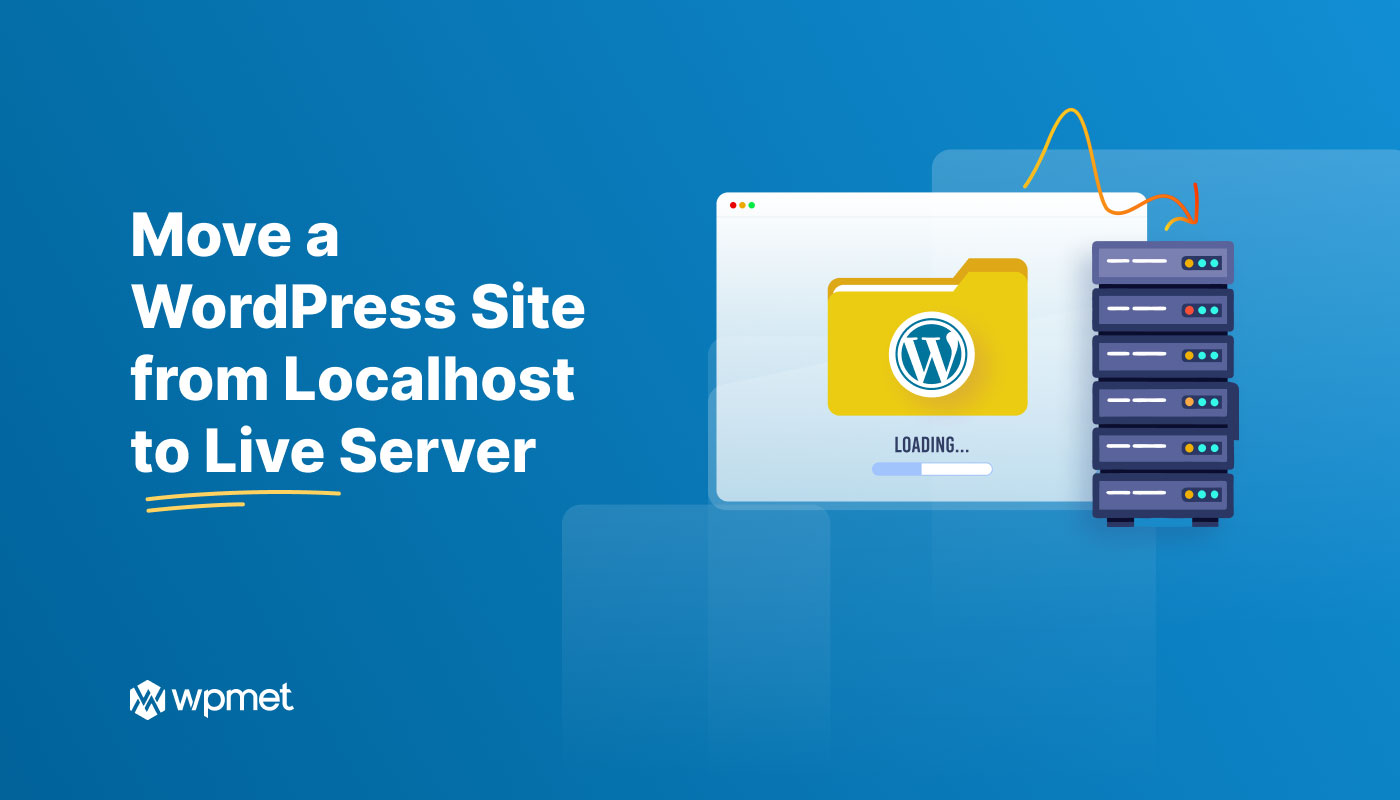
Laisser un commentaire